将 Gmail 变成在线存储的 2 种方法
每个 GMail 帐户都有 2.8Gb(还在增加)的存储容量,但有多少人真正充分利用了它?以下是将 GMail 变成在线存储的 2 种方法。没错,一个 2.8Gb(如果您只有 1 个帐户)的网络存储空间,只需上传/下载即可保存/检索您在线想要的任何内容。
选项 1 – Firefox 的 Gspace 扩展

这是 firefox 的扩展,其界面与 FTP 应用程序非常相似。它有 4 种不同的模式(文件传输模式、播放器模式、照片模式、Gmail 驱动器模式),默认为文件传输模式。这是文件传输模式的样子。
- 左上角——我的电脑
- 右上角——我的 Gspace
- 左下 – 传输进度
- 右下 – 传输状态
如何转移
从左上角(我的电脑)中选择文件,然后单击上传按钮。
很热
- 1 单击以检查您的 Gmail 电子邮件
- 能够限制传输到特定的分机
- 能够将文件发送给其他用户
- 处理多个 Gmail 帐户
它不是
- 不是独立的应用程序,只能在 Firefox 中运行
- “点击”上传而不是“拖动”
安装适用于 Firefox 的 Gspace 扩展/使用 Google 工具栏下载 Firefox
选项 2 – GMail 驱动器
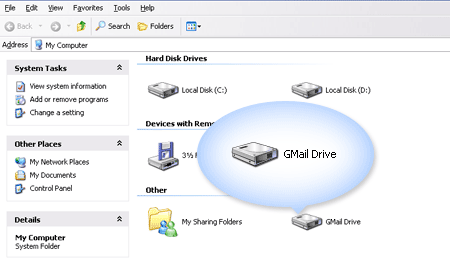
这可能是两者中更受欢迎的。下载 GMail Drive 安装文件;安装,您将在“我的电脑”中看到一个名为“GMail Drive”的新驱动器。
如何使用
如何将文件从一个文件夹复制到另一个文件夹?确切地。拖放。
很热
- 界面简单,易于使用;拖放(来自计算机的文件)和放下(GMail 帐户)
- 独立应用程序(检查要求)
它不是
- 它处理一个 GMail 帐户,Firefox 的 Gspace 扩展可以处理多个。
- 纯文件存储,没有文件共享选项
- 仅适用于 Microsoft Windows
